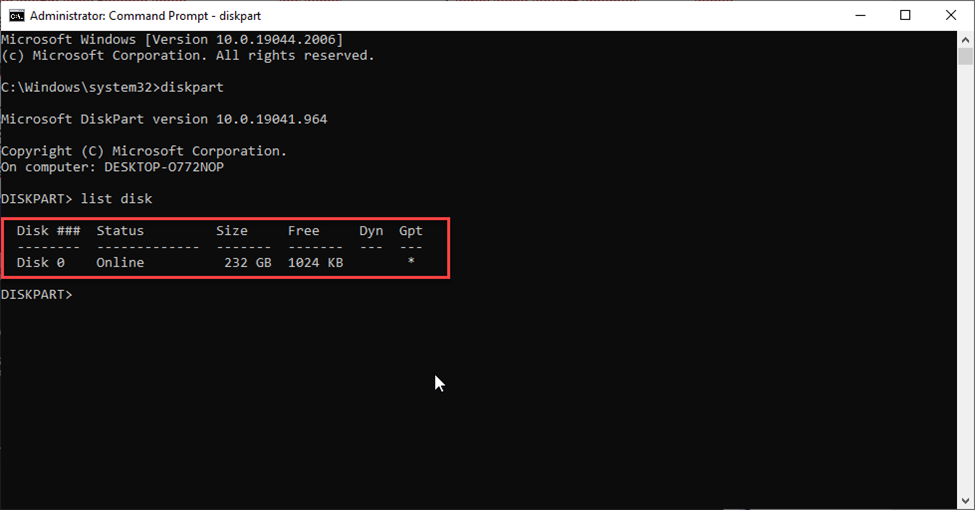1 MBR
MBR-Master Boot Record (dịch nôm na là ban ghi quản lý khởi động) là chuẩn quản lý thông tin được IBM phát minh vào năm 1983. Cho đến thời điểm hiện này chuẩn này vẫn được sử dụng nhiều. MBR hỗ trợ dung lượng ổ cứng tối đa là 2TB và mỗi ổ đĩa chia được 4 phân vùng. Chuẩn MBR có khả năng tương thích với tất cả các phiên bản Windows hiện nay. Nhược điểm của MBR là chỉ hỗ trợ tối đa 2TB và 4 phân vùng.
2 GPT
GPT (GUID Partition Table) là một chuẩn mới có khả năng thay thế cho MBR với các tính năng và đặc điểm tốt hơn. Chuẩn GPT còn tương thích tốt với UEFI để thay thế cho BIOS. Ưu điểm của chuẩn GPT so với MBR là hỗ trợ dung lượng tối đa lên đến 256TB và có thể tạo ra 128 phân vùng trên ổ cứng.
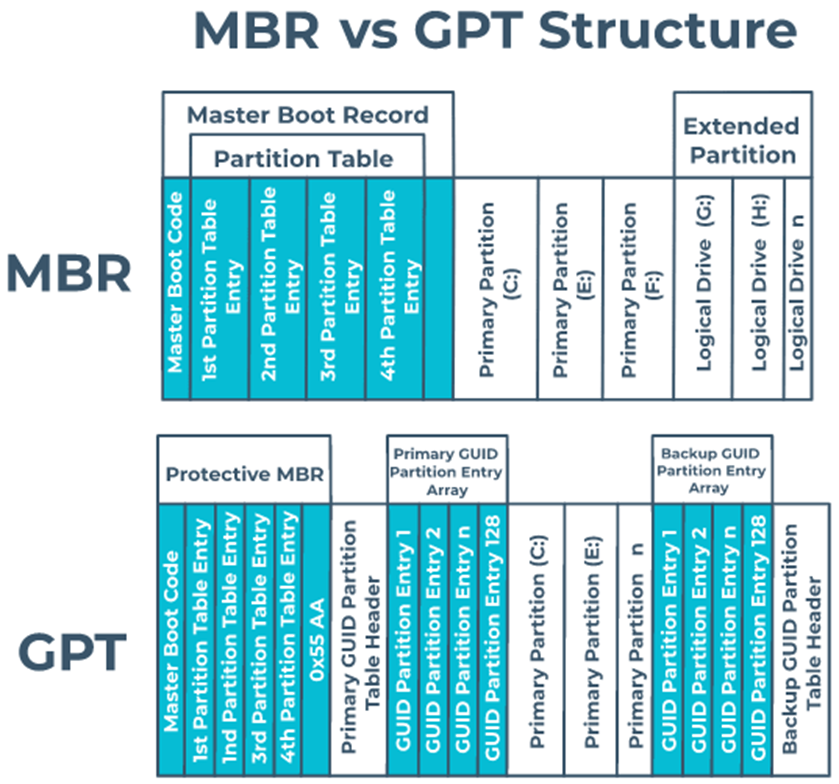
3 Ưu điểm và nhược điểm từng loại
3.1 MBR
Ưu điểm:
Có khả năng hoạt động tốt trên tất cả các nền tảng Windows hiện nay, từ đó tương thích nhiều dòng máy tính đời mới và kể cả đời cũ.
Nhược điểm:
Dữ liệu MBR được lưu duy nhất trên 1 phân vùng, vì thế dễ phát sinh lỗi và khó khôi phục lại được.
Hỗ trợ tối đa 4 phân vùng chính. Nếu bạn muốn chia ổ cứng ra thành nhiều phân vùng, thì phải tạo phân vùng kiểu Logical (Extended Partition – phân vùng mở rộng), nhưng cách này lại bị hạn chế vài tính năng (như không thể boot, không thể cài Win,…).
3.2 GPT
Ưu điểm:
Dễ dàng khôi phục dữ liệu nếu có sự cố, vì định dạng GPT cho phép lưu trữ dữ liệu khởi động ở nhiều vị trí trên ổ cứng.
Có cơ chế tự động phát hiện và khắc phục lỗi (CRC32) từ một vị trí khác trên ổ cứng.
Hỗ trợ đến 128 phân vùng chính, với kích thước phân vùng cực lớn (lên đến 256 TB).
Sử dụng trên nhiều hệ điều hành: Windows, Linux,… kể cả MAC OS X của Apple.
Nhược điểm:
Chỉ hỗ trợ trên Windows 64-bit
4 Cách kiểm tra ổ cứng chuẩn GPT hay MBR
Để biết ổ cứng của mình đang dung là chuẩn MBR hay chuẩn GPT. Bạn sử dụng lệnh diskpart trong Command Prompt rồi sau đó nhập tiếp list disk. Ở cột GPT ngoài cùng, nếu phân vùng của bạn có dấu sao thì ổ cứng của bạn theo chuẩn GPT.